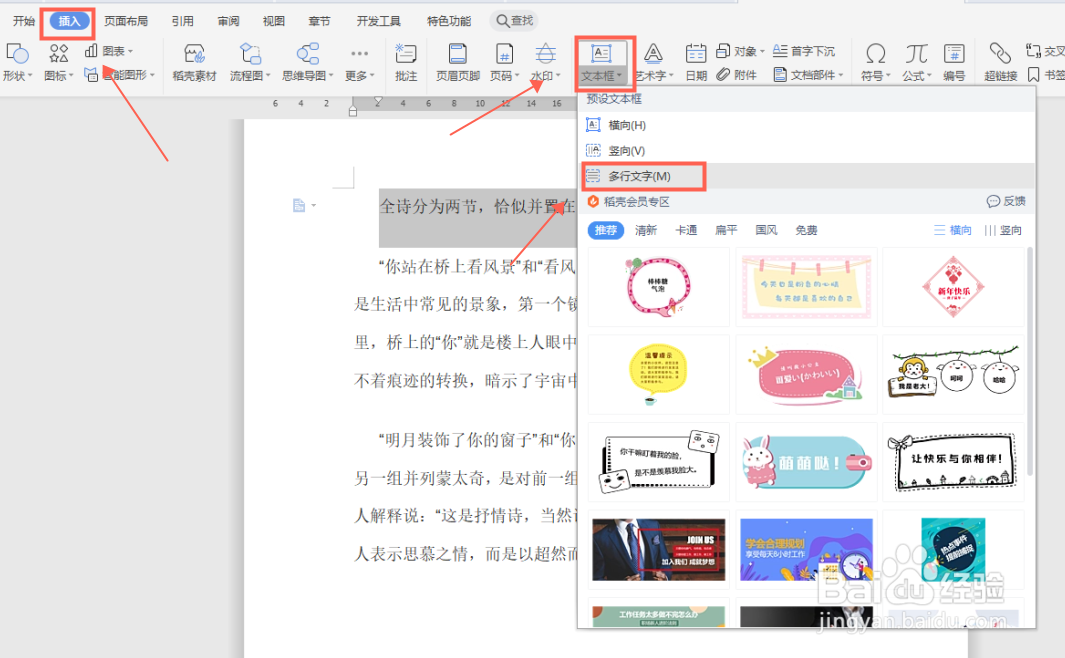在日常使用Word时,经常会使用到文本框,既美观也便于排版。今天,就为大家演示添加文本框功能。

工具/原料
联想电脑
WPS Word
添加横向文本框
1、打开需要添加文本框的Word文档,选中需要添加文本框的内容

2、点击工具栏“插入”—“文本框”—“横向”,横向文本框即可插入


竖向文本框
1、打开需要添加文本框的Word文档,选中需要添加文本框的内容

2、点击工具栏“插入”—“文本框”—“竖向”,竖向文本框即可插入


多行文本框
1、打开需要添加文本框的Word文档,选中需要添加文本框的内容

2、点击工具栏“插入”—“文本框”—“多行文字”,多行文字文本框即可插入